- Apgūstiet CMD ar pamata, tīkla un uzturēšanas komandām operētājsistēmām Windows 10 un 11.
- Uzziniet par operatoriem, mainīgajiem, atlikto paplašināšanu un automātisko pabeigšanu cmd.exe.
- Lai strādātu ātrāk, izmantojiet īsinājumtaustiņus (F1–F9), vertikālās līnijas un pāradresācijas.
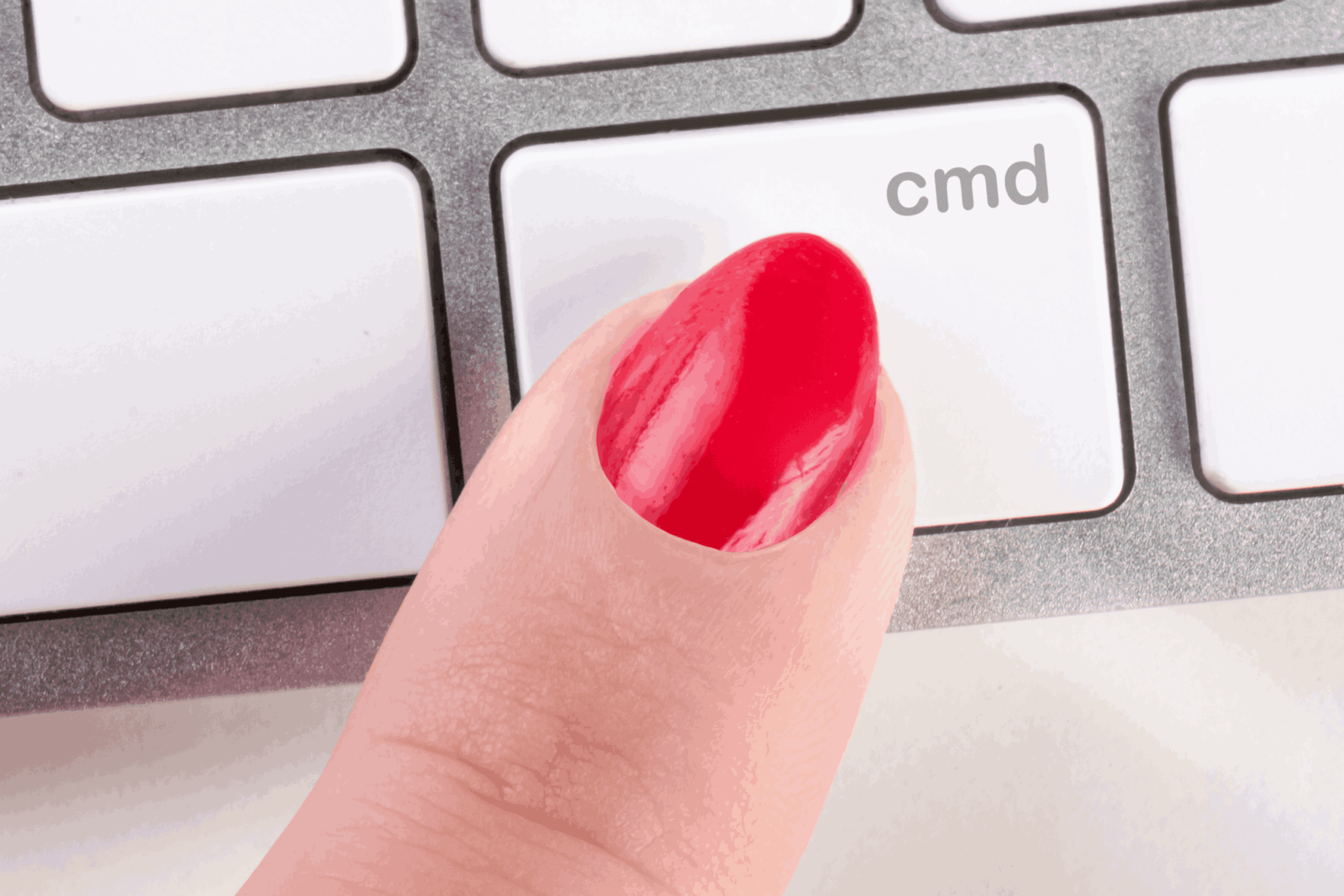
Komandrinda (CMD) Tā joprojām ir galvenā Windows sastāvdaļa ātrai, precīzai un sarežģītai uzdevumu veikšanai, kuru izpilde grafiskajā saskarnē dažreiz aizņemtu ilgāku laiku. Lai gan tās izskats atgādina MS-DOS, tā nav tāda pati: CMD ir Windows komandu tulks Un tā lietderība mūsdienās ir milzīga diagnostikā, automatizācijā un pārvaldībā.
Šajā rokasgrāmatā esam apkopojuši un pārrakstījuši detalizēti Visnoderīgākās pamata un uzlabotās komandas operētājsistēmām Windows 10 un Windows 11, sākot ar pārlūkošanu un failiem un beidzot ar tīklošanu, apkopi, pašas cmd.exe sintakse, vides mainīgajiem, saīsnēm un mazāk acīmredzamiem trikiem. Viss izskaidrots ar piemēriem, brīdinājumus un labāko praksi, lai jūs varētu ērti pārvietoties pa konsoli.
Kas ir CMD un kam to lieto?
CMD, ko sauc arī par Komandu uzvedneTā ir teksta režīma konsole, ar kuru jūs tieši mijiedarbojaties ar operētājsistēmu. Tas ļauj izpildīt atsevišķas komandas vai komandu virknes. kas ir ļoti efektīvi failu pārvaldībai, tīklu diagnostikai, uzdevumu automatizēšanai vai piekļuvei opcijām, kuras grafiskajā lietotāja saskarnē nevar tik ātri atvērt.
Lai gan tam ir dažas kopīgas idejas ar MS-DOS, CMD nav MS-DOSTas ir administrēšanas rīks operētājsistēmai Windows NT (Windows 7/8/10/11 un Server), kas spēj palaist sistēmas utilītas, .bat skripti un daudzi .exe faili. Turklāt, Tās komandas darbojas arī operētājsistēmā Windows 11Tātad šeit apgūtais noderēs sistēmas modernajās versijās.
Kā atvērt konsoli un kad izmantot administratora privilēģijas
CMD var atvērt vairākos veidos atkarībā no tā, kas jums ir ērtākais. Vistiešākais Tas ir, lai atvērtu izvēlni Sākt un ierakstītu cmd atvērt komandu uzvedniVarat arī ar peles labo pogu noklikšķināt un izvēlēties "Palaist kā administratoram", ja jums ir nepieciešamas paaugstinātas atļaujas.
Citi praktiski veidi: Windows + R un ierakstiet cmd; Logi + X un atlasiet “Komandrinda” (vai Windows PowerShell atkarībā no versijas); un no Uzdevumu pārvaldnieks (Ctrl + Shift + Esc) sadaļā Fails > Izpildīt jaunu uzdevumu, ierakstot cmd. Ja vēlaties, lai tas vienmēr būtu privileģēts, Atvērt saīsnes atrašanās vietuDodieties uz Īpašības > Saīsne > Papildu opcijas un atzīmējiet izvēles rūtiņu “Palaist kā administratoram”.
Lai pārvietotos un atrastu ceļu mapēs, pamatfunkcijas ir ļoti vienkāršas. CD Mainīt direktoriju: cd Ceļš vai cd.., lai pārietu vienu līmeni augstāk. DIR Tajā ir uzskaitīts pašreizējais saturs ar failiem un apakšmapēm, kā arī ar KOKU mape Jūs redzat direktoriju koku konkrētam ceļam.
Kad ekrāns kļūst piesātināts, CLS attīra konsoli sākt no nulles; ja esat pabeidzis, EXIT aizver loguUn, ja neatceraties komandas sintaksi, HELP Tas parāda pieejamo sarakstu ar īsu aprakstu, vienlaikus pievienojot /? Komanda (piemēram, dir /?) parāda savus parametrus.
Lai izveidotu un pasūtītu, MD (vai MKDIR) mapes nosaukums Tas izveido jaunu mapi. RENAME Tas maina faila nosaukumu (un tā paplašinājumu, ja to iekļaujat), lai gan tas maģiski nepārveido formātus. THE Dzēsiet failus vai mapes (esiet uzmanīgi, lai to neizmantotu vieglprātīgi; ja nevarat tos izdzēst, konsultējieties ar Kā izdzēst failus, kurus nevar izdzēst) un FORMĀTS Tas formatē visu disku, tāpēc lietojiet to ļoti uzmanīgi.
Kopēšana, pārvietošana un papildu utilītas
Lai dublētu failus, izmantojiet KOPĒT mērķa failuJa vēlaties tos pārvietot, PĀRVIETOT mērķa failu Tas pārsūta failus, neatstājot kopiju. Strādājot ar lieliem apjomiem, Robocopy Tas ir Šveices armijas nazis: ātra un stabila kopēšana, automātiski atkārtoti mēģinājumi, iespēja atsākt un progresa indikators.
Ja nepieciešams salīdzināt, FC Tas parāda atšķirības starp diviem failiem vai failu kopām. ASSOC Tas atklāj, kura programma atver konkrētu paplašinājumu, kas ir noderīgi saistību diagnosticēšanai. CIPHER Tas var pārrakstīt brīvo vietu, lai apgrūtinātu izdzēsto failu atgūšanu.
Sistēmas diagnostika un apkope
Lai uzzinātu vairāk par komandu, Systeminfo Tas sniedz jums informāciju par resursdatora nosaukumu, precīzu Windows versiju, procesoru, RAM, mātesplati un krātuvi, kā arī citiem datiem. VER atgriež sistēmas skaitlisko versiju; un LAIKS Tas parāda vai maina laiku, ja rodas aizdomas par neatbilstībām.
Neveiksmju gadījumā CHKDSK Tas pārbauda diska virsmu, atrod bojātus sektorus un labo failu sistēmas neatbilstības. SFC / scannow Tas pārbauda sistēmas failu integritāti un aizstāj bojātos failus ar kešatmiņā saglabātām kopijām (nepieciešama CMD kā administratoram). Papildu uzdevumiem tas izmanto DISM saskarne.
Lai atbrīvotu vietu, CLEANMGR Atveriet klasisko diska tīrīšanas rīku. Ja saņemat brīdinājumus par brīvas vietas trūkumu, varat to izdarīt. Noņemt brīdinājumu par nepietiekamu vietuJa vēlaties novērtēt sniegumu, WINSAT FORMA Veiciet vispārēju etalonu testu; varat izmantot tādus variantus kā CPUFORMAL, MEMFORMAL, GRAPHICSFORMAL o DISKFORMĀLS lai izmērītu konkrētas sastāvdaļas.
Citi uzdevumi: Defrag defragmentē ierīci; Diskpart pārvalda diskus un nodalījumus (LIST DISK, LIST VOLUME inventarizācijai); IZSLĒGŠANA -s -t sekundes ieprogrammēt izslēgšanu (vai -r (lai restartētu) un Aiziet Izrakstieties, neizslēdzot datoru. Ja nepieciešams klasiskais panelis, VADĪBAS PANELIS Tas atveras uzreiz. Ja nepieciešams apvienot nodalījumus, skatiet Kā apvienot divas NTFS nodalījumus konkrētiem gadījumiem.
Tīkli un savienojamība
Lai sāktu ar, IPCONFIG Tas parāda IP konfigurāciju, masku, vārteju, DNS un daudz ko citu, kas ir ideāli piemērots ātrai tīkla pārskatīšanai. Ping Pārbaudiet savienojamību ar resursdatoru; ja nepieciešama sīkāka informācija par ceļu un pāreju no pārejām uz pāreju, Tracert y PathPing Viņi ir jūsu sabiedrotie.
Kad jūs pētāt aktīvos savienojumus un izmantotās pieslēgvietas, Netstat statistikas saraksts, maršrutēšanas tabulas un TCP/IP stāvokļi. GETMAC Tas dod jums MAC adrese datora tīkla kartes; un Nslookup To izmanto, lai validētu vārdu un IP adrešu DNS atpazīšanu. Ja sperat soli tālāk, Netsh Tas ļauj padziļināti modificēt un diagnosticēt tīkla konfigurāciju.
cmd.exe sintakse, operatori un krāsas
Pats tulks cmd Tas atbalsta ļoti noderīgus parametrus: /c izpilda komandu un iziet. /k Tas to izpilda un uztur konsoli atvērtu, /q izslēgt atbalsi, /d atspējot automātisko palaišanu, /a y /u piespiest ANSI vai Unicode izvadi, /e:ieslēgts|izslēgts kontrolē komandu paplašinājumus, /f:ieslēgts|izslēgts aktivizēt vārda pabeigšanu un /v:ieslēgts|izslēgts Iespējo mainīgo aizkavētu paplašināšanu.
Lai mainītu krāsas, /t:bf Pielāgo fonu un priekšplānu, izmantojot heksadecimālos ciparus. Derīgās vērtības ir šādas:
| varonība | Krāsa |
|---|---|
| 0 | Melns |
| 1 | Azul |
| 2 | Zaļš |
| 3 | Ūdens |
| 4 | Sarkans |
| 5 | Violets |
| 6 | Amarillo |
| 7 | Blanco |
| 8 | Pelēks |
| 9 | Gaiši zils |
| a | Gaiši zaļa |
| b | Dzidrs ūdens |
| c | Gaiši sarkans |
| d | Purpura claro |
| e | Gaiši dzeltens |
| f | Spilgti balts |
L operatori radīt atšķirību: | novirza vienas komandas izvadi uz citas komandas ievadi; || izpildīt nākamo tikai tad, ja iepriekšējais neizdodas; > novirza izvadi uz failu; & ķēdes komandas; un && Tas tos izpilda secīgi tikai tad, ja tie ir veiksmīgi.
Ar speciālajām rakstzīmēm un ceļiem ar atstarpēm, Obligāti jālieto dubultpēdiņas un jums bieži nākas bēgt ar ^ Simboli, piemēram, & < > ( ) | ^ = ; ! + , ~ un atstarpes. Pastāv īpatnības, ja pēdiņas tiek kombinētas ar /c o /k: ja nav izpildīti noteikti nosacījumi (piemēram, viens pēdiņu pāris bez speciālajām rakstzīmēm iekšpusē), cmd Noņemiet pirmo un pēdējo un attiecīgi apstrādājiet pārējos.
Vides mainīgie un atliktā paplašināšanās
Vide cmd Tas sastāv no sistēmas un lietotāja mainīgajiem, kas kontrolē čaulas un pašas Windows darbību. Lai tos skatītu, izmantojiet noteikt (programmā PowerShell, Get-ChildItem vide:) un lai konsultētos ar konkrētu mainīgo, iestatiet mainīgā nosaukumu.
Lai izveidotu vai mainītu vērtības, iestatīt nosaukumu=vērtībuLai to novērstu, iestatīt nosaukumu=Ja vērtība satur speciālās rakstzīmes (>, |, &, ^), jums ir jābūt aizbēgt ar ^ vai ievietojiet pēdiņās (tās tiek saglabātas kā vērtības daļa). Piemēram: set Name=New^&Name vai set Name="New&Name".
Lai aizstātu iekļautā mainīgā saturu, izmantojiet %MAINĪGO% Komandās un skriptos: cmd to paplašina tikai vienu reizi (nevis rekursīvi). Ja jums ir jānovērtē vērtības pēc izmaiņām blokā, aktivizē aizkavēto izplešanos (/v:on) un izmantojiet !MAINĪGAIS!.
Automātiski pabeigt failus un direktorijus
Nosaukuma pabeigšana pēc noklusējuma nav iespējota, bet jūs to varat iespējot, izmantojot cmd /f:ieslēgtsTurklāt reģistrā ir iespējams pielāgot atslēgas šajos ceļos: HKLM\Software\Microsoft\Command Processor\CompletionChar y Ceļa pabeigšanas rakstzīmeun to ekvivalentus HKCU, izmantojot REG_DWORD vērtības (piemēram, 0x9 TAB vai 0x08 (ATPAKAĻGAITAI VIRZIENAI).
Ar aktīvu pabeigšanu, CTRL+D pabeidz direktorijus y CTRL+F pabeidz failu un direktoriju kārtošanuAtkārtojot kombinācijas, tiek mainītas atbilstības; ar taustiņu Shift + atbilstošo taustiņu varat pārvietoties atpakaļ. Ja rediģējat virkni, atbilstību saraksts tiek pārrēķināts, un Maršruti ar atstarpēm tiek pabeigti pēdiņās lai izvairītos no kļūdām.
Īsceļi un laika taupīšanas triki
Funkciju taustiņi paātrina darbu ar vēsturi. F1 pārrakstīt pēdējo komandu pa rakstzīmei; F2 pajautājiet varonim un ielīmējiet no sākuma līdz tā pirmajai parādīšanās reizei; F3 pārrakstīt pēdējo pilno komandu; F4 dzēš no kursora līdz norādītajai rakstzīmei.
ar F5 iziet cauri iepriekšējām komandām (neiespējojot automātisko pabeigšanu), F6 ievietojiet EOF (^Z) indikatoru, F7 parāda izvēlni ar vēsturi, F8 pārrakstīt iepriekš izmantotās komandas un F9 Atkārtoti izpildiet pēc numura no izvēlnes F7. Varat arī izmantot bultiņa uz augšu lai izgūtu iepriekšējo komandu ar kursoru beigās.
Lai izpildītu vairākas komandas pēc kārtas, savienojiet tās kopā ar && vai atsevišķi ar & Ja nepaļaujies uz panākumiem. Ja kaut kas iestrēgst, CTRL + C atceļ izpildi (un, ja lietojumprogramma sasalst, pārbaudiet) Kā aizvērt iesaldētu lietojumprogrammu operētājsistēmā WindowsPārāk liela izvade? Pievienot | vairāk lappušu numerācijai, | atrast «tekstu» lai filtrētu rindas ar konkrētu vārdu, | klipus lai kopētu starpliktuvē vai > fails.txt lai to saglabātu.
Praktiski piemēri un nelielas “receptes”
Lai notīrītu ekrānu, CLS Tas atgriež konsoli tīrā stāvoklī. Ja vēlaties vienkārša teksta sarakstu ar visu mapē esošo informāciju, dir /b > listado.txt Izveidojiet failu ar pašreizējā ceļā esošo failu un apakšdirektoriju nosaukumiem.
Ja vēlaties kopēt izvadi uz starpliktuvi, varat to izdarīt dir | klips un pēc tam ielīmējiet, nospiežot taustiņu kombināciju Ctrl + V. Lai ierakstītu vertikālās līnijas simbolu daudzās spāņu valodas tastatūrās, atcerieties, ka tas parasti tiek parādīts ar AltGr + 1.
Lai labotu sistēmas failus, PMK / scannow Tas pārbauda un novērš jebkādus atrastos bojājumus, izmantojot lokālās kešatmiņas. Ja parādās liels skaits kļūdu, iespējams, ir pienācis laiks... nomainiet disku pirms datu zaudēšanas.
Kā kuriozu, jūs varat iegult failu attēlā ar: copy /b documento.docx+foto.png salida.pngAtverot attēlu, jūs redzēsiet fotoattēlu; atverot iegūto failu atbilstošā lietotnē (piemēram, Word), varēsiet piekļūt slēptajam dokumenta saturam.
Lai auditētu programmatūru, wmic produkta nosaukums Instalēto programmu saraksts. Ir pieejama atinstalēšanas opcija, izmantojot wmic produkts, kurā “ExactName” izsauc atinstalēt /nointeractiveLai gan tā nav ērtākā metode, jo tai nepieciešams precīzs nosaukums, parasti tas nav labākais veids, kā atinstalēt vairumā.
Ja jūs vēlaties mainīt loga nosaukumu Lai atšķirtu instances, izmantojiet CMD: title MiConsolaLai uzzinātu vairāk par kontrolieriem, draivera vaicājums /fo saraksts /v parāda katra vadītāja atrašanās vietu, statusu, izmēru un datumu (skatiet Kā uzzināt, kuri draiveri man ir instalēti).
Ar sarakstiem, dir Tas ļauj pasūtīt, piemēram, mape /os (pēc izmēra) vai datuma opcijas, piemēram, dir /od Lai skatītu no vecākā līdz jaunākajam, izmantojiet modifikatoru. /o un tā apakšiespējas, lai iegūtu vēlamo secību atbilstoši kritērijiem.
Lai inventarizētu aprīkojumu, sistēmas informācija Tas visu parāda ekrānā (varat to apvienot ar > info.txt lai to saglabātu). Ja vēlaties atjaunināt savu programmatūru, spārnu jauninājums - visi Tas atrod un atjaunina pieejamās lietotnes no komandrindas, un tas ir iespējams arī atjaunināt konkrētu lietotni ar: winget upgrade NOMBRE_PROGRAMA.EXTENSION.
Lai ātri skenētu ļaunprogrammatūru, izmantojot Microsoft antivīrusu, varat palaist ātrā skenēšana izmantojot Windows Defender komandrindas utilītu, piemēram: mpcmdrun.exe -Scan -1 no atbilstošā maršruta.
Ja jums ir nepieciešams redzēt precīza Windows versija ko vada jūsu komanda, rakstiet winverParādās logs ar rediģēšanas un kompilācijas opcijām, un, ja licence ir saistīta ar jūsu Microsoft kontu, tiek atspoguļota arī šī saistība.
Bieži sastopamas problēmas un to risināšanas veidi
Ja CMD jums parāda "Piekļuve liegta"Jums, iespējams, trūkst atļauju: atveriet konsoli vēlreiz kā administrators. Kad tiek parādīts ziņojums, ka fails nav atrasts, pārbaudiet ceļi, pēdiņas un atstarpeskas parasti ir cēlonis.
Ja parādās "Sintakses kļūda"Pārbaudiet parametrus vai izmantojiet /?, lai izsauktu komandas opcijas. Ja komanda "nereaģē", nospiediet Ctrl + C lai pārtrauktu izpildi un pārbaudītu, vai tam bija nepieciešami papildu parametri. Ja jums ir aizdomas par kodēšanas problēmām, pārbaudiet chcp 65001 (UTF-8) vai palaidiet komandu no PowerShell.
CMD pret PowerShell: galvenās atšķirības
Vizuāli tie ir līdzīgi, bet Viņi nav vienā līgāCMD darbojas ar vienkāršu tekstu un ir ideāli piemērots pamata uzdevumiem, vienkāršiem .bat skriptiem un ātrām darbībām. PowerShell darbojas ar objektiemTam ir sava skriptvaloda, moduļi, nosacījumi, cikli un daudzas citas uzlabotas automatizācijas un pārvaldības iespējas.
Ikdienā, CMD joprojām ir ļoti ērts Ping pieprasījumiem, sarakstiem, dublējumkopijām, apkopei un ātrai diagnostikai. Ja meklējat sarežģītu automatizāciju, izvades integrāciju un strukturētu datu manipulāciju, PowerShell ir rīks kas dos jums papildu stimulu.
Ātrie bieži uzdotie jautājumi
Vai CMD un PowerShell ir viens un tas pats?
Nē, viņi pilda dažādas lomas.CMD ir vienkāršāks un tiešāks pamata uzdevumiem; PowerShell ir jaudīgāks, elastīgāks un paredzēts sarežģītai automatizācijai.
Kādas priekšrocības CMD piedāvā salīdzinājumā ar grafisko saskarni?
Ātrums, tieša piekļuve un automatizācijaLai ietaupītu laiku, varat piekļūt opcijām, kas nav redzamas grafiskajā lietotāja saskarnē, un ķēdes komandām.
Vai CMD joprojām būs pieejams nākamajās Windows versijās?
Microsoft uztur atbalstu CMD gadījumā, lai gan tā reklamē PowerShell kā primāro vidi, oficiāla paziņojuma par aiziešanu pensijā nav.
Vai es varu palaist PowerShell komandas CMD?
Ne tiešiTās ir dažādas valodas, lai gan PowerShell var atvērt no CMD, ierakstot powershell un tur palaist savas komandas.
Vai ir droši palaist jebkuru komandu?
Tas ir atkarīgs no pavēles.Izvairieties no kopēšanas un ielīmēšanas, to neizprotot, it īpaši, ja tā maina sistēmu (formatēšanu, reģistra izmaiņas, dzēšanu).
Kā es varu apskatīt CMD versiju?
Tips skatīt sistēmas versijai vai cmd /? Lai iegūtu informāciju par komandu interpretētāju jūsu instalācijā.
Vai loga izskatu var pielāgot?
Jā, sadaļā Rekvizīti (ar peles labo pogu noklikšķiniet uz virsrakstjoslas): krāsas, fonti, loga izmērs un citi iestatījumi.
Kas notiek, ja komandas nav?
Atļaujas var nebūt iekļautas jūsu izdevumā vai arī tās var nebūt iekļautas.Mēģiniet to palaist kā administrators un pārliecinieties, ka tā nav tikai PowerShell komanda.
Vai ar CMD veiktās izmaiņas var atsaukt?
Ne vienmērDatu dzēšana bez dublējuma ir neatgriezeniska. Konfigurācijas iestatījumus meklējiet pretēju komandu vai atjaunojiet datus no dublējuma.
Ar visu iepriekš minēto, jums tagad ir pa rokai pilns repertuārs CMD apgūšanaiSākot ar mapju navigāciju, failu kopēšanu vai salīdzināšanu un sistēmas pārvaldību, līdz tīkla izpētei, komandu ķēdēšanai ar operatoriem, mainīgo saspiešanai un automātiskai pabeigšanai vai mazpazīstamu īsinājumtaustiņu izmantošanai. Izmantots gudriKomandrinda kļūst par produktivitātes paātrinātāju un glābšanas riņķi, ja saskarne neizdodas.
Saturs
- Kas ir CMD un kam to lieto?
- Kā atvērt konsoli un kad izmantot administratora privilēģijas
- Navigācija un pamata failu darbības
- Kopēšana, pārvietošana un papildu utilītas
- Sistēmas diagnostika un apkope
- Tīkli un savienojamība
- cmd.exe sintakse, operatori un krāsas
- Vides mainīgie un atliktā paplašināšanās
- Automātiski pabeigt failus un direktorijus
- Īsceļi un laika taupīšanas triki
- Praktiski piemēri un nelielas “receptes”
- Bieži sastopamas problēmas un to risināšanas veidi
- CMD pret PowerShell: galvenās atšķirības
- Ātrie bieži uzdotie jautājumi
